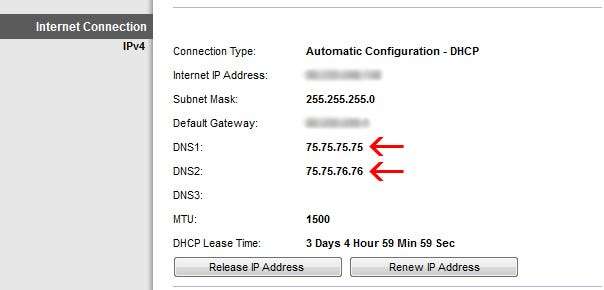ایسے اوقات ہوسکتے ہیں جب آپ کو اپنے پی سی کی ضرورت ہو تو ہر بار وہی مقامی IP پتے برقرار رکھیں۔ جب آپ کے کمپیوٹر کا IP ایڈریس کبھی بھی تبدیل نہیں ہوتا ہے تو بندرگاہوں کو آگے بڑھانا ، آپ کے نیٹ ورک پر مواد کا اشتراک کرنا ، اور دوسری چیزوں کو آسان بنانا آسان ہے۔
ڈی ایچ سی پی
ڈی ایچ سی پی کا مطلب متحرک میزبان کنفیگریشن پروٹوکول ہے اور آپ کے کمپیوٹر کو اسی مقامی آئی پی ایڈریس کو استعمال کرنے اور اسے دوبارہ استعمال کرنے پر مجبور کرنے کا تجویز کردہ طریقہ ہے۔ آپ شاید پہلے ہی ڈی ایچ سی پی کو استعمال کرتے ہوئے کہیں زیادہ استعمال کریں گے۔ ہر گھر کا راؤٹر DHCP کو استعمال کرتا ہے ، اور جب بھی آپ Wi-Fi یا وائرڈ نیٹ ورک پر کودتے ہیں تو ، آپ DHCP کے ذریعہ IP ایڈریس حاصل کرنے کے امکان سے کہیں زیادہ ہوتے ہیں۔
چونکہ آپ کا روٹر پہلے ہی ڈی ایچ سی پی کے ذریعہ آئی پی ایڈریس دے رہا ہے ، لہذا ہمیں صرف اس پر ڈی ایچ سی پی بکنگ کی تشکیل کرنے کی ضرورت ہے۔ DHCP بکنگ اپنے IP نظام کو اپنے سسٹم کے میک ایڈریس پر پابند کرکے کام کرتے ہیں۔
ریزرویشن تخلیق کرنے کے بعد ، آپ کا روٹر صرف اسی میک ایڈریس کے ساتھ مخصوص IP ایڈریس کو سسٹم کے حوالے کرنا جانتا ہے۔ یہاں تک کہ اگر وہ اس MAC ایڈریس کو دوبارہ کبھی نہیں دیکھتا ہے تو ، اس IP ایڈریس کو محفوظ رکھنا جاری رکھے گا۔ جب بھی اس میک ایڈریس والا سسٹم نیٹ ورک پر آجاتا ہے ، روٹر خود بخود اسے درست IP ایڈریس تفویض کردے گا۔
صرف مسئلہ یہ ہے کہ ، تمام روٹرز DHCP تحفظات کی تشکیل کی حمایت نہیں کرتے ہیں۔ کچھ روٹرز (بڑی عمر کے افراد ، بنیادی طور پر) پر ، ڈی ایچ سی پی استعمال کیا جاتا ہے لیکن آپ کے نیٹ ورک میں موجود ہر کمپیوٹر کو آئی پی ایڈریس کرنے پر آپ کا کوئی کنٹرول نہیں ہوسکتا ہے۔ آپ میں سے جو لوگ اس ہدایت نامہ پر راؤٹرز کے ساتھ پیروی کرتے ہیں جو DHCP تحفظات کی حمایت نہیں کرتے ہیں ، آپ جامد IP کی تشکیل کرنے کے حصے میں آگے جاسکتے ہیں۔
ہر راؤٹر تیار کنندہ کے پاس ڈی ایچ سی پی ریزرویشنز کی تشکیل کے ل a کچھ مختلف طریقہ ہوگا ، لیکن اسے کچھ اس طرح سے ہونا چاہئے:
پہلے ، ہمیں اپنے روٹر کا IP پتا معلوم کرنے کی ضرورت ہے ، تاکہ ہم جاکر اسے تشکیل دے سکیں۔ کمانڈ پرامپٹ لائیں (اسٹارٹ مینو میں سی ایم ڈی ٹائپ کریں) اور ipconfig ٹائپ کریں۔
آپ کو ڈیفالٹ گیٹ وے IP پتے تلاش کرنے کی ضرورت ہوگی۔
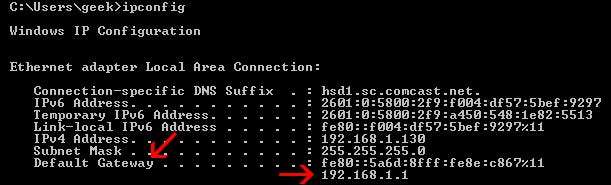
اگر آپ کو کمانڈ لائن سے پریشانی ہے یا آپ GUI سے معلومات تلاش کرنا پسند کرتے ہیں تو ، آپ کنٹرول پینل> نیٹ ورک اور انٹرنیٹ> نیٹ ورک اور شیئرنگ سینٹر> اڈاپٹر کی ترتیبات تبدیل کر سکتے ہیں۔
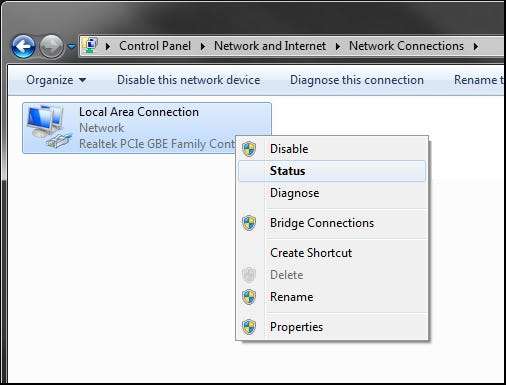
ایک بار جب آپ اس مینو میں آجاتے ہیں تو ، اپنے نیٹ ورک اڈاپٹر> حیثیت> تفصیلات پر دائیں کلک کریں۔
تفصیلات کے مینو میں ، آپ کو اپنا ڈیفالٹ گیٹ وے درج نظر آئے گا۔

اب جب آپ کو اپنے روٹر کا IP پتا معلوم ہے تو ، کنفیگریشن مینو میں جانے کیلئے اسے براؤزر میں ٹائپ کریں۔
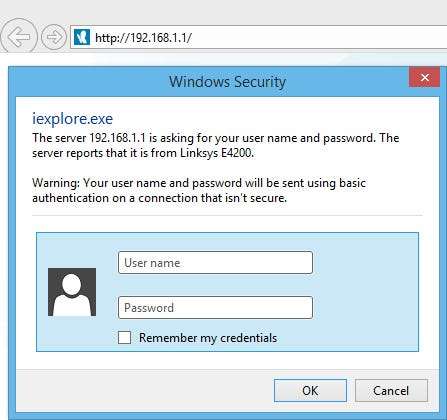
آپ کے روٹر کو آپ کو پاس ورڈ کے لئے اشارہ کرنا چاہئے ، جیسے اوپر اسکرین شاٹ کی طرح۔ اگر آپ نے پہلے اپنے روٹر کے لئے پاس ورڈ تشکیل دیا ہے تو ، اسے داخل کریں اور اوکے پر کلک کریں۔ اگر نہیں ، تو پھر بھی یہ طے شدہ قیمت پر ہونا چاہئے۔ لنکسس اور بہت سارے دوسرے روٹرز توثیق کے ل a ایک خالی صارف نام اور پاس ورڈ "ایڈمن" کا استعمال کرتے ہیں۔ اگر یہ کام نہیں کرتا ہے تو ، پہلے سے طے شدہ پاس ورڈ کے لئے اپنے دستی یا گوگل سے مشورہ کریں۔
آپ جس طرح کے راؤٹر استعمال کررہے ہیں اس پر انحصار کرتے ہوئے ، آپ کو ڈی ایچ سی پی کی ترتیبات کے لئے تھوڑا سا قریب مچھلی لگانی پڑسکتی ہے۔ لنکسس پر ، جب آپ لاگ ان ہوتے ہیں تو پہلے صفحے پر ڈی ایچ سی پی کی ترتیبات موجود ہوتی ہیں۔ اس سے قطع نظر کہ آپ کے جیسے راؤٹر ہیں ، آپ کا DHCP صفحہ کچھ اس سے ملتا نظر آئے گا:

جیسا کہ اوپر اسکرین شاٹ میں اشارہ کیا گیا ہے ، ڈی ایچ سی پی ریزرویشن پر کلک کریں۔ آپ کو ایسی اسکرین پر لایا جائے گا:
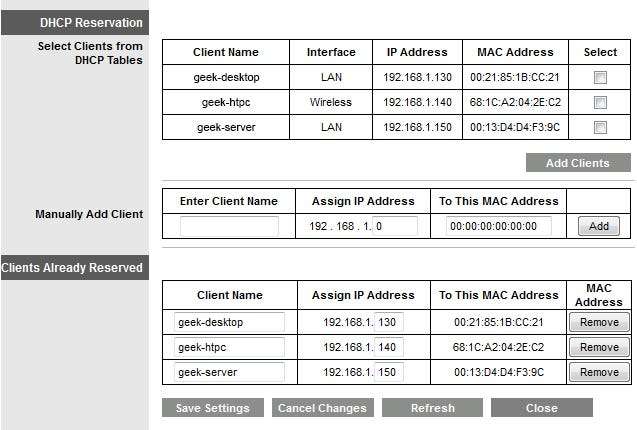
اس مینو میں پہلے ہی میک ایڈریسز ، آئی پی ایڈریس ، اور میزبان نام آباد ہیں۔ اس سے چیزیں آسان ہوجاتی ہیں کیونکہ آپ کو مطلوبہ سسٹم کو منتخب کرنا ہے ، آئی پی ایڈریس منتخب کرنا ہے اور "کلائنٹ شامل کریں" پر کلک کرنا ہے۔ جب ترتیبات ختم ہوجائیں تو ، آپ انھیں "کلائنٹ پہلے سے رجسٹرڈ" کے تحت درج دیکھیں گے ، جیسا کہ اوپر اسکرین شاٹ میں دیکھا گیا ہے۔
اگر آپ کا روٹر آپ کے لئے خود بخود میک میک پتوں کو آباد نہیں کرتا ہے اور آپ کو اپنے آپ میں ڈال دیتا ہے تو ، آپ اپنا میک ایڈریس اسی طرح حاصل کرسکتے ہیں جب پہلے ہمیں پہلے سے طے شدہ گیٹ وے کا پتہ ملا تھا۔
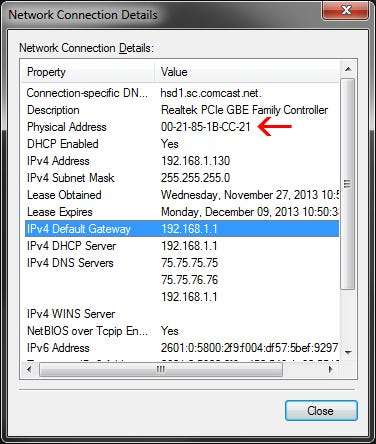
ایک بار جب آپ اپنی ترتیبات کو تشکیل اور محفوظ کرلیں تو ، آپ کے سسٹم کو اب ہر وقت ایک ہی مقامی IP ایڈریس کو کھینچنا شروع کردینا چاہئے۔
جامد IP پتے
اگر آپ کے پاس ڈی ایچ سی پی کو تشکیل دینے کا آپشن نہیں ہے ، یا اپنے پی سی کو محدود وقت کے لئے اپنا آئی پی رکھنے کی ضرورت ہے تو ، جامد IP ایڈریس متعین کرنے کا راستہ ہوگا۔ کنٹرول پینل کھولیں اور نیٹ ورک اور انٹرنیٹ> نیٹ ورک اور شیئرنگ سینٹر> اڈاپٹر کی ترتیبات کو تبدیل کریں پر کلک کریں۔
اپنے نیٹ ورک اڈاپٹر پر دائیں کلک کریں ، اور پراپرٹیز پر جائیں۔
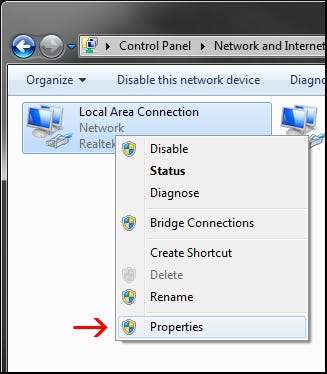
پراپرٹیز مینو میں ، "انٹرنیٹ پروٹوکول ورژن 4 (TCP / IPv4) کو اجاگر کریں اور پراپرٹیز پر کلک کریں۔
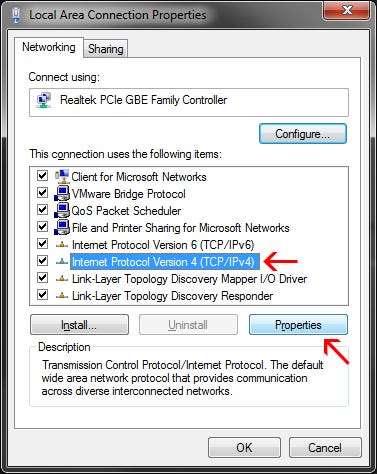
اس مینو میں ، آپ اپنا IP ایڈریس مرتب کرسکیں گے۔ ایک بار جب آپ کا پتہ درج ہوجائے تو سب نیٹ ماسک فیلڈ خودبخود آباد ہوجائے ، اور آپ اپنے پہلے سے طے شدہ گیٹ وے کا پتہ تلاش کرنے کے لئے مذکورہ بالا طریق کار استعمال کرسکتے ہیں۔ اپنے راؤٹر کی طرح ایک ہی سب نیٹ میں رہنا یقینی بنائیں (زیادہ تر معاملات میں ، 192.168.1.X)۔ اتنا زیادہ ایڈریس منتخب کریں کہ آپ کا راؤٹر کبھی بھی ڈی ایچ سی پی کے توسط سے اسے حوالے کرنے کی کوشش نہیں کرے گا۔
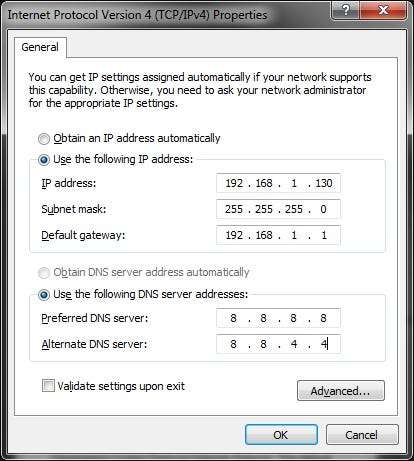
آپ اپنے راؤٹر کی ترتیبات میں DNS سرور کی ترتیبات پاسکتے ہیں (مثال کے طور پر ذیل میں اسکرین شاٹ دیکھیں) یا گوگل کے DNS سرورز کا استعمال کرسکتے ہیں - 8.8.8.8 اور 8.8.4.4۔
لینکس روٹر پر ، یہ معلومات "اسٹیٹس" ٹیب میں واقع ہے۔ دوسرے تمام راؤٹر ایک جیسے ہونے چاہئیں۔